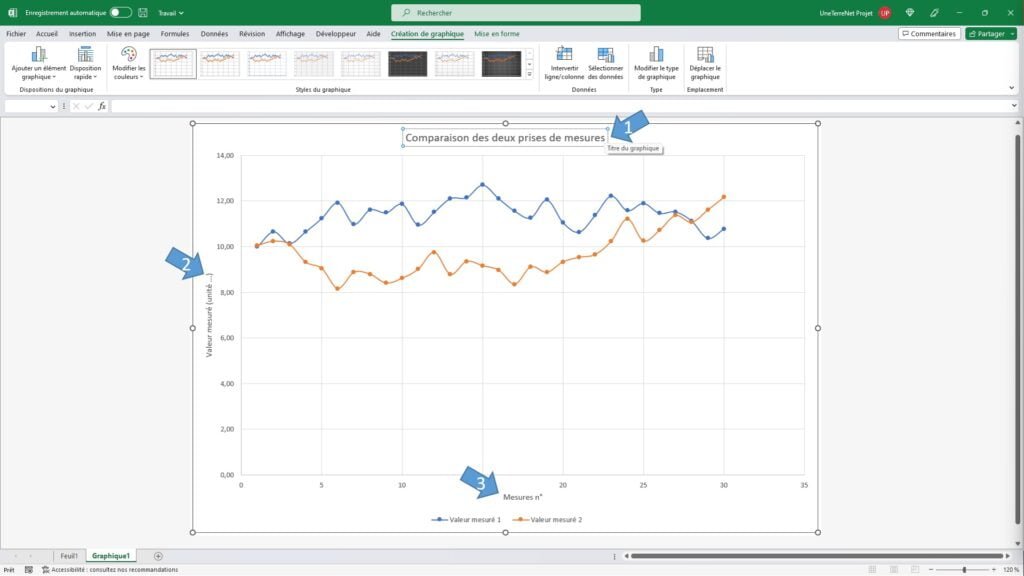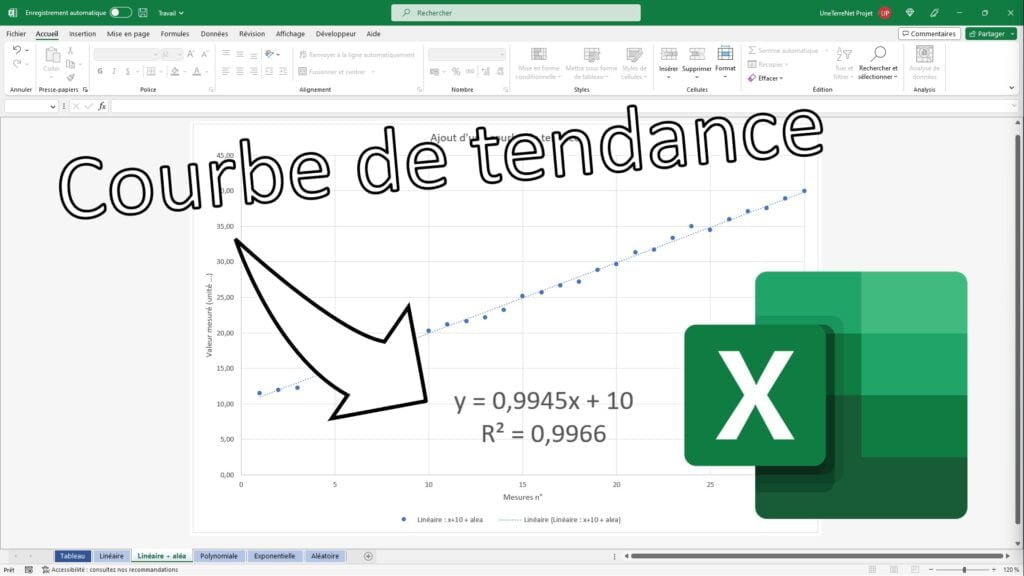Tutoriel
Ajouter un élément graphique
Un graphique sans titres ne sert à rien car on ne peut pas savoir ce qu’il nous montre. C’est pour cela qu’il est très important de savoir ajouter des éléments tel que les titres, axes et légendes sur votre graphique.
- Sélectionner votre graphique puis allez dans l’onglet « Création de graphique » puis dans la section « Disposition du graphique » et enfin cliquer sur « Ajouter un élément graphique ».
- Plusieurs éléments sont disponibles. Vous pouvez les ajouter, les enlever et les paramétrer (certains éléments peuvent avoir plusieurs positions).

Ajouter un titre du graphique
Un nom sur le graphique permet de savoir rapidement ce qui est représenté sur ce dernier indépendamment de la lecture des données.
- Allez dans « Titre du graphique » puis « Au-dessus du graphique ». Vous pouvez voir l’élément qui est ajouté en haut du graphique.
- Vous pouvez aussi essayer les autres dispositions comme « Superposé centrée » et voir si vous préférez ce style.
- Cliquez pour valider l’ajout de l’élément.

Ajouter les titres des axes
Il est important de savoir ce qui est représenté sur les différents axes (unité physique, comptage…).
- Allez dans « Titre des axes » puis cliquez sur « Horizontal principal ».
- Renouvelez l’opération en cliquant sur « Vertical principal ».
- Si vous avez un second axe vertical renouvelez en cliquant sur « Vertical secondaire ».
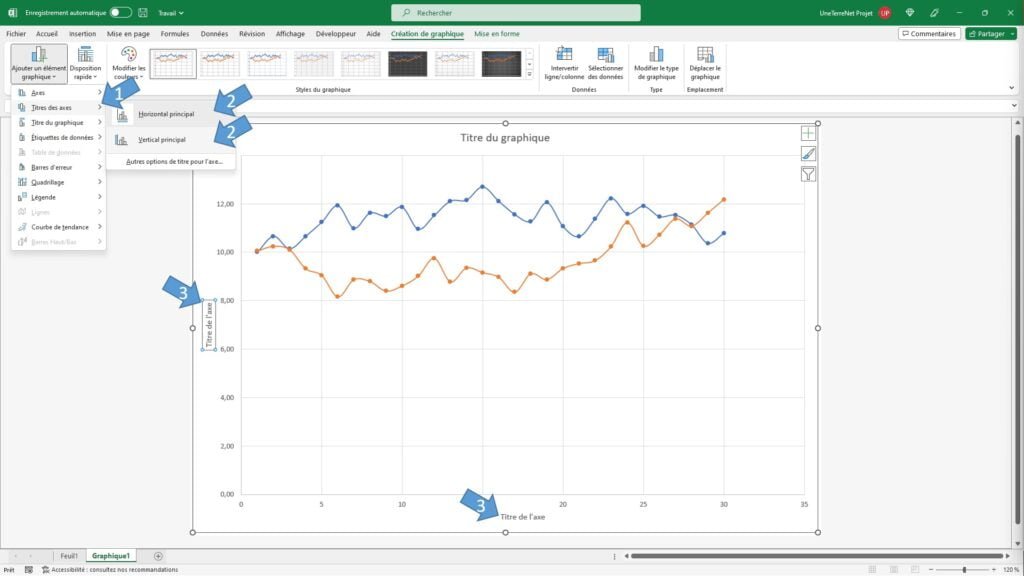
Ajouter la légende des courbes
Cette étape n’est à faire que si vous avez plusieurs courbes sur le même graphique. Elle permet d’identifier les différentes courbes.
- Allez dans « Légende » puis sélectionnez l’une des dispositions possibles. Vous pouvez voir l’élément qui est ajouté directement sur le graphique.
- Notez que l’importance et de rendre lisible la légende en dégradant le moins possible le graphique affichant les données.
- Cliquez pour valider l’ajout de l’élément.
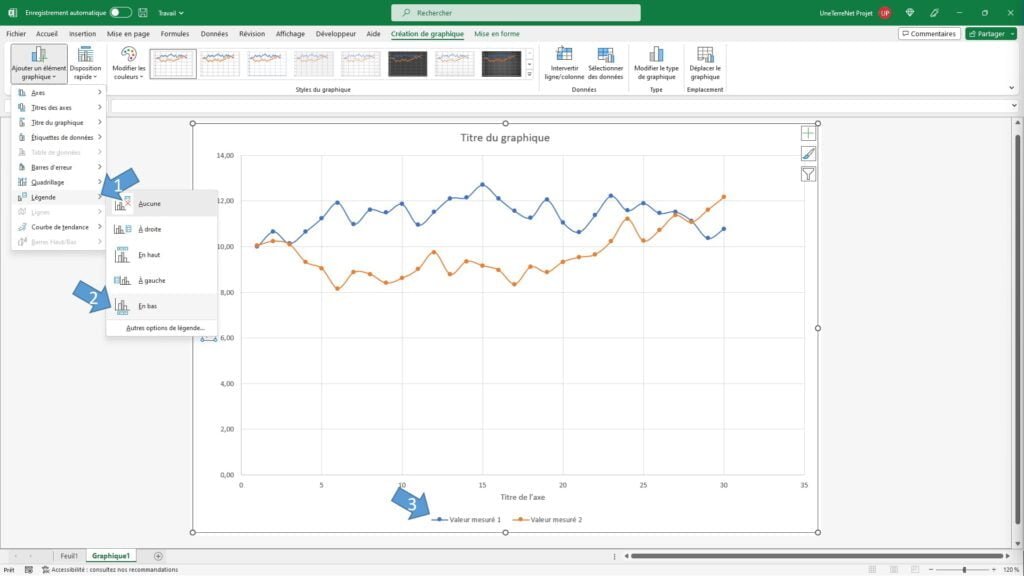
Complétez les données
Maintenant que les éléments ont été ajoutés au graphique il reste à les remplir.
- Pour le titre du graphique et les titres d’axes il vous suffit de cliquer sur les zones de textes et de les remplir manuellement.
- Faite un premier clic pour sélectionner l’élément et un second pour positionner le pointeur. Vous pouvez aussi après avoir sélectionner l’élément sélectionner tout ou partie du texte…